Az Xbox alkalmazás nem töltődik le vagy települ Windows PC-re
A Xbox app for Windows 11/10 lehetővé teszi a felhasználók számára, hogy más Xbox -lejátszókkal együtt játsszanak a Microsoft Store(games from the Microsoft Store) -ból , eredménytáblákat készítsenek, megosszák közösségi tartalmaikat stb. Egyes PC-játékosok arról számoltak be, hogy nem tudják letölteni és/vagy telepíteni az Xbox alkalmazást Windows PC-jükre. Ez a bejegyzés megoldásokat kínál erre a problémára.
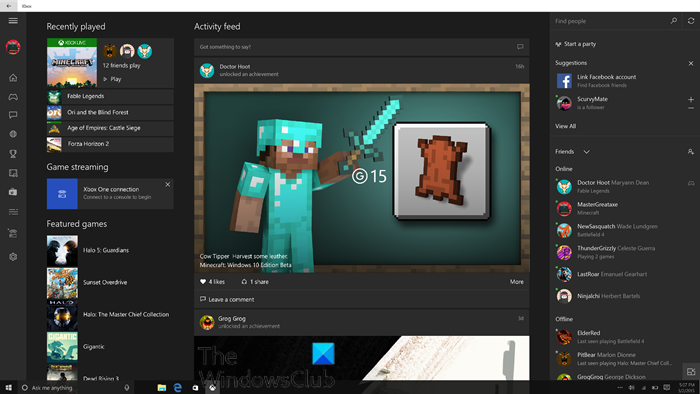
Miért nem települ az Xbox alkalmazás a számítógépemre?(Xbox)
Számos oka lehet annak, hogy az Xbox alkalmazás nem települ a Windows PC-re. A leggyakoribb ismert okok az alábbiak bármelyike vagy kombinációja lehet:
- Víruskereső/tűzfal (általában harmadik féltől származó) interferencia.
- Sérült Microsoft Store gyorsítótár.
- Sérült vagy sérült rendszerfájlok.
Hogyan lehet javítani, hogy az Xbox alkalmazás nem települ?
Ha az Xbox alkalmazás nem települ a Windows játék PC-re, először indítsa újra a számítógépet, és nézze meg, hogy ez segít-e. Ha nem, akkor ellenőrizheti a frissítéseket(check for updates) , és telepítheti az elérhető biteket a Windows 10/11 rendszerű eszközére, és megnézheti, hogy sikeresen letöltheti és telepítheti az Xbox alkalmazást. Tekintse meg alább a részletes megoldásokat, ha egyik művelet sem működött az Ön számára.
Az Xbox alkalmazás nem töltődik le vagy települ a számítógépre
Ha ezzel a DirectX-beállítási hibával szembesül. Belső hiba lépett(DirectX Setup Error, An internal error has occurred) fel, próbálja ki az alábbi javasolt megoldásainkat meghatározott sorrendben, és nézze meg, hogy ez segít-e megoldani a problémát.
- Futtassa az SFC vizsgálatot
- Távolítsa el a VPN- klienst vagy távolítsa el a proxyszervert(Proxy) (ha van)
- Javítsa ki a 0x80070005 számú hibát a (Fix)Microsoft Store Apps telepítésekor vagy frissítésekor
- Általános(General) javítás az alkalmazások (Apps)Windows Áruházból(Windows Store) történő letöltése vagy telepítése során
Vessünk egy pillantást a folyamat leírására a felsorolt megoldások mindegyikére vonatkozóan.
1] Futtassa az SFC vizsgálatot
Ehhez a megoldáshoz le kell futtatnia az SFC-ellenőrzést , és meg kell néznie, hogy ez segít-e megoldani, hogy az Xbox alkalmazás ne töltse le vagy települjön(Xbox app not downloading or installing) Windows-eszközére.
2] Távolítsa el a VPN-(Uninstall VPN) klienst vagy távolítsa el a proxyszervert(Proxy) (ha van)
Egy VPN-ügyfél vagy egy proxyszerver(VPN client or a Proxy server) lehet a probléma lehetséges okozója, mivel valamilyen interferencia blokkolja a kommunikációt a Windows -ügyfélgép és a Microsoft Store között . Ebben az esetben megpróbálhatja eltávolítani a VPN-szoftvert(uninstalling your VPN software) , vagy eltávolítani bármely proxykiszolgálót a számítógépről, és megnézheti, hogy ez megoldja-e a problémát.
3] A 0x80070005 számú hiba javítása a (Fix)Microsoft Store Apps telepítése vagy frissítése közben
Abban az esetben, ha ezzel a problémával találkozik, és a 0x80070005 hibakódot adja ki, megpróbálhatja a 0x80070005 számú hiba megoldásait a Windows Store-alkalmazások telepítésekor(solutions for error 0x80070005 while installing Windows Store apps) .
4] Általános(General) javítás az alkalmazások (Apps)Windows Áruházból(Windows Store) történő letöltésével vagy telepítésével kapcsolatban
Ez az útmutató átfogó megoldásokat kínál a Microsoft Store-ból történő alkalmazások letöltésével vagy telepítésével kapcsolatos problémákra .
Reméljük, hogy ez az útmutató hasznosnak bizonyul!
Kapcsolódó bejegyzés(Related post) : Nem lehet letölteni vagy telepíteni az Xbox Game Pass játékokat Windows PC-re.
Related posts
Nem lehet csatlakozni az Xbox Live-hoz; Javítsa ki az Xbox Live hálózati problémát a Windows 10 rendszerben
A Spotify használata PC-játékokban az Xbox Game Bar segítségével Windows PC-n
Hogyan játszhat bármilyen Xbox játékot Windows 11/10 PC-n
Aktiválja a Very High streaming funkciót a Windows 10 Xbox alkalmazásban
Ez az alkalmazás nem tudja megnyitni a hibákat Photos, Xbox Game Bar, Calculator stb. alkalmazásoknál
Javítsa ki az UPnP sikertelen hibáját az Xbox One rendszeren
A Minecraft univerzális, platformok közötti játékká válik. 7 ok, amiért ez nagy dolog
Egyéni kép beállítása és használata Gamerpicként Xbox One-on
Hogyan tudhatja meg, hogy a Microsoft milyen adatokat tárol Önről, és hogyan törölheti azokat
Az Xbox One vezérlő frissítése Windows 11/10 PC-n
Razer Kaira X áttekintés: Belépő szintű headset PlayStationhez és Xboxhoz
A 10 legjobb harci játék Xbox One-ra
Az Xbox Game Gifting nem működik
Apex Legends játék Windows PC-re, Xbox One-ra és PlayStation 4-re
Hogyan állítsd be az Xbox One-t gyermeked számára
Az Xbox alkalmazásba való bejelentkezéssel kapcsolatos problémák megoldása
A többjátékos használata Xbox Live játékokban Windows PC-n
Xbox Game Bar widget rögzítése a Windows 10 számítógép képernyőjén
Az Xbox Party indítása Windows PC-n az Xbox Game Bar segítségével
Mi az a Microsoft OneDrive? Hogyan használják?
